Beberapa waktu lalu, kami menulis artikel mengenai kuki bebas penyemak imbas dan membincangkan cara menghapus kuki Flash. Sejak saya mengetahui bahawa kuki ini bukanlah yang biasa, saya menghapusnya selepas setiap sesi. Walaupun anda dapat menggunakan Flash Cookie Remover atau Adobe Flash Settings, anda juga dapat Internet Explorer untuk menghapus cookie Flash. Saya menggunakan arahan MS-DOS.
Lumpuhkan Cookies Adobe Flash
Kemudian saya terfikir bahawa saya hanya boleh menyekat, mematikan atau lumpuhkan kuki Adobe Flash - menghalang laman web daripada menyimpan data tersebut di komputer saya. Flash Cookies adalah sejenis Internet Cookie dan boleh dikonfigurasikan menggunakan pilihan dalam talian dan luar talian. Artikel ini menerangkan kedua-dua kaedah.
Tetapan Pemain Kilat - Tetapan Tempatan
Laman Adobe mempunyai Pengurus kuki Flash dalam talian yang membolehkan anda menentukan bagaimana tingkah laku kuki Flash di komputer anda. Terdapat pilihan di Control Panel juga dan Adobe mengatakan bahawa tetapan Flash Player Manager tempatan menggantikan tetapan yang anda ubah melalui laman web mereka.
Untuk membuka Tetapan Pemain Flash tempatan, buka Panel Kawalan dan klik pada Pemain Flash. Anda akan mendapat kotak dialog yang serupa dengan gambar di bawah.

Nilai lalai adalah Benarkan Semua Laman Web Menyimpan Data. Tukar kepada Sekat Semua Laman dari Menyimpan Maklumat. Untuk membuang jejak, klik pada Memadam semua… dan kemudian Padamkan Semua Data dan Tetapan Tapak. Klik Padamkan Data untuk menghapus semua data sebelumnya (lihat gambar di bawah).

Kembali ke tab Penyimpanan pada kotak dialog Pemain Flash, anda dapat mengatur kebenaran untuk laman web tertentu yang datanya anda fikirkan akan anda perlukan. Contohnya, jika anda ingin menjejaki bar carian filem di YouTube, klik Tetapan Storan Tempatan Mengikut Laman (Lihat Gambar 1). Klik Tambah dan kemudian taipkan URL laman web yang anda izinkan untuk menyimpan data secara tempatan. Dalam kes ini, data biasanya merupakan kuki Flash yang berkaitan dengan laman web. Untuk memahami pilihan lain, lihat artikel kami mengenai Flash Player Manager
Tetapan Pemain Kilat Dalam Talian
Klik di Laman Macromedia untuk mengakses Tetapan Global Dalam Talian untuk Flash di komputer anda. Ini disebut Global kerana perubahan diterapkan pada semua laman web berdasarkan Flash yang anda kunjungi menggunakan komputer anda. Sekiranya anda telah mengklik pautan di atas, anda akan dibawa terus ke Tetapan Penyimpanan.s
Setelah sampai, klik untuk hapus centang (hapus tanda) Benarkan Kandungan Kilat Pihak Ketiga…
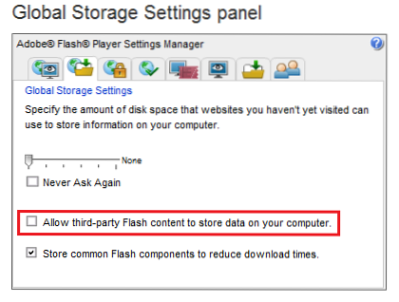
Pada skrin yang sama, seret gelangsar ke kiri kanan untuk memastikan tidak ada laman web yang tidak diingini dapat menyimpan data di komputer anda.
Sekiranya anda menghadapi masalah dalam pemutaran dari laman web mana pun atau semasa permainan dalam talian berasaskan Flash anda, pergi ke Panel Kawalan -> Pemain Flash dan tambahkan laman web anda ke senarai laman web yang dibenarkan. Anda boleh melakukannya dengan menggunakan Tetapan Storan Tempatan Mengikut Laman.
Anda juga dapat menggunakan menu konteks di laman video - berdasarkan laman demi laman - dengan mengklik kanan pada mana-mana video di laman web pilihan anda. Apabila anda mengklik kanan pada mana-mana pemain video Flash, anda akan mendapat menu konteks. Klik Tetapan… dan gerakkan gelangsar ke kiri paling hujung yang tertulis Tiada - kelumpuhkan kuki Flash dari laman web itu.
Oleh itu, anda akan dapat melumpuhkan kuki Adobe Flash pada komputer Windows anda.
NOTA: Melumpuhkan kuki Flash mungkin tidak menyimpan kemajuan permainan anda atau titik terakhir di mana anda berhenti menonton video dll.
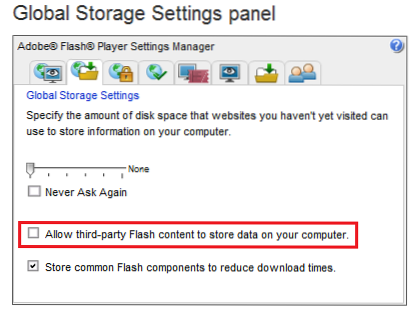
 Phenquestions
Phenquestions


